Comment mettre à jour le logiciel de ma barre de son Q90R ?
Pour profiter des dernières fonctionnalités de la Soundbar Q90R, vous devez mettre à jour les logiciels de l’unité principale, du caisson de basse et des enceintes surround.
Remarque : Il arrive parfois que les haut-parleurs surround n’émettent aucun son et ce, même si le voyant LED bleu est allumé. Si c’est le cas, mettez d’abord à jour le logiciel ou testez d'autres types de connexion. Si après cela votre barre de son ne fonctionne toujours pas, n’hésitez pas à contacter le service d’assistance Samsung.
Tous les appareils doivent être branchés à une source d’alimentation électrique adaptée. Si ce n’est pas déjà le cas, veuillez les brancher dans l’ordre indiqué ci-dessous :
- Caisson de basse (Subwoofer)
- Enceintes surround
- Unité principale Soundbar

Si vous utilisez la Soundbar pour la première fois, la connexion entre les différents éléments se fera automatiquement.
Si les LED bleues à l'arrière du caisson de basse et des enceintes surround clignotent, vous devrez effectuer la connexion manuellement avant de mettre à jour le logiciel.
Pour cela, vous devrez suivre les étapes suivantes :





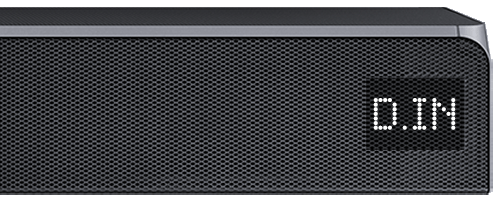
Remarque : Pour connecter votre barre de son à des périphériques externes, vous pouvez utiliser un câble optique, Bluetooth ou le réseau Wi-Fi.
Remarque : Veillez à ne pas éteindre le dispositif lors de la mise à jour.
Si vous n’avez pas reçu de clé USB à cet effet, téléchargez sur une de vos clés USB la dernière version du logiciel depuis la section « Downloads » (téléchargements) de la page Samsung.com. Une fois le téléchargement réalisé, insérez votre clé USB dans le port de la Soundbar.


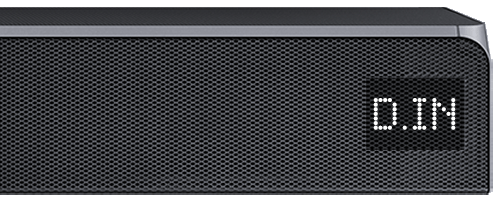
Remarque : Si le caisson de basse ou les enceintes surround ne fonctionnent pas, débranchez puis rebranchez le câble d’alimentation. Vérifiez qu’ils sont bien connectés.


Nous vous remercions pour votre commentaire!
Veuillez répondre à toutes les questions.